У ранніх тестових версіях Windows 8 (Developer Preview і Customer Preview) можна було відключити інтерфейс Metro просто змінивши спеціальне значення в реєстрі або видаливши один із системних файлів в каталозі Windows. Але в останній тестової версії Windows 8 Release Preview компанія Microsoft постаралася максимально ускладнити відключення свого нового інтерфейсу. Поступово деякі способи стають марні. Проте, все залежить від конкретної збірки Windows 8. Потрібно пробувати різні варіанти, один з них може підійти.
Зверніть увагу, що наведені нижче поради та програми були розроблені для перших тестових версій Windows 8 і можуть не спрацювати на найновіших. Проте, спробуйте, може бути саме на вашій збірці вони вам допоможуть!
Відключення Metro за допомогою Win Eight Metro UI Switcher
Ймовірно Microsoft дуже впевнена в успіху нового інтерфейсу Metro, оскільки "великої червоної кнопки" для його відключення в Windows 8 просто немає. Ймовірно в майбутніх релізах така функція з'явиться, але що ж робити зараз?
Програма Win eight metro ui switcher створена спеціально, щоб допомогти користувачам привести зовнішній вигляд Windows 8 у відповідність зі звичним видом Windows 7 і Windows XP. Ця невелика безкоштовна утиліта дозволяє відключити стартову сторінку Windows 8 і повернути звичне по Windows 7 меню Пуск. Твикер також повертає класичний диспетчер задач. який може показувати історію завантаження процесора на процесор і ядро.
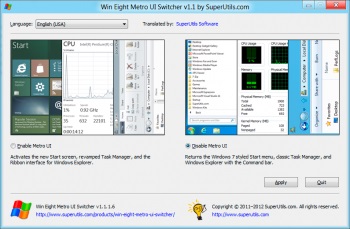
Утиліта "Win eight metro ui switcher" працює як на 32-х так і на 64-х тіних версіях Windows 8. Програма не вимагає прав адміністратора. Не потрібні йому так само ні DotNet Framework ні інші громіздкі бібліотеки. Існує так само portable-версія програми, яка не вимагає інсталяції.
Крім відключення Metro ця утиліта дозволяє відключити і панель ribbon в провіднику Windows 8, повернувши йому такий же зовнішній вигляд, як і в Windows 7.
Повернути старий інтерфейс Windows за допомогою програми SoloDev
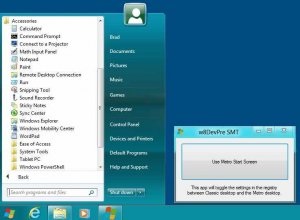
Відключення Metro за допомогою програми MetroController
Вітчизняні любителі розкопок в Windows вирішили не обмежуватися відключенням тільки інтерфейсу, а пішли далі. Вони написали програму, що дозволяє відключити не лише Metro, але взагалі всі нововведення Windows 8, включаючи "риббон" - інструментальну панель в провіднику (про новому інтерфейсі провідника ми вже писали в одному з попередніх оглядів).
Програма безкоштовна, називається вона MetroController. Завантажити її можна за посиланням:

Налаштування Metro за допомогою програми Metro UI Tweaker
Якщо ви не хочете повністю відключати Metro, а бажаєте лише змінити деякі його параметри, то можна скористатися утилітою Metro UI Tweaker. Інтерфейс цієї програми дуже простий і складається лише з одного вікна.
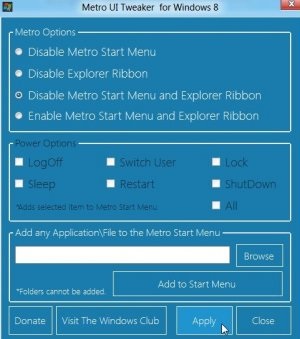
Програма не русифікована, але освоїтися в ній легко.
Параметри розділу Metro Options дозволяють відключити стартовий екран системи Metro, відключити стрічку інструментів (Ribbon) в провіднику. Можна так само відключити всі нововведення інтерфейсу Metro, або ж повернути їх назад, якщо вони були відключені раніше.
Налаштування розділу Power Options дозволяє додати в інтерфейс Metro функції, які за умовчанням не задіяні. У тому числі Вихід з облікового запису користувача, зміна обліково записи, блокування сеансу або перехід в режим "Сон". Так само можна додати кнопки для швидкого перезавантаження або виключення ПК.
За допомогою розділу Add any Application / File to the Metro UI Start Menu Screen можна додати в інтерфейс Metro, будь-які звичайні програми Windows, які за умовчанням не призначені для запуску з цієї нової оболонки.
Опція Enable Metro Start Menu and Ribbon дозволяє скасувати всі зроблені зміни і повернути звичайний вид Metro і панелі Ribbon в провіднику.
Для застосування будь-яких змін, потрібно натиснути кнопку Apply і перезавантажити комп'ютер.
Сказати програму Metro UI Tweaker можна за посиланням:
Відключення Metro видаленням системного файлу
УВАГА! Не рекомендується користуватися цим методом, якщо ви не впевнені в знанні системних файлів Windows!
Є і ще один спосіб повернути в Windows 8 класичний інетерфейс від Windows 8. Для цього необхідно відкрити в провіднику каталог C: \ Windows \ System32. знайти в ньому файл shsxs.dll. після чого перейменувати його. Краще змінити не ім'я, а розширення, наприклад, shsxs.dll.bak. Після цього потрібно перезавантажити комп'ютер і можна буде працювати в Windows 8 з інтерфейсом Windows 7. При цьому "риббон" в провіднику, і деякі інші дрібні нововведення в Windows 8, працюватимуть.
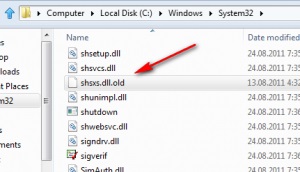
Відключення Metro через реєстр Windows 8
УВАГА! Не рекомендується користуватися цим методом, якщо ви не цілком упевнені в знанні реєстру Windows!
Параметр реєстру, який відповідає за відключення нових можливостей в Windows 8 знаходиться в гілці:
HKEY_CURRENT_USER \ Software \ Microsoft \ Windows \ CurrentVersion \ Explorer
Називається параметр RPEnabled і може приймати значення 0 (вимкнено) або 1 (включено).
Отже, найпростіше, що можна зробити для відключення нових можливостей Windows 8 - просто встановити для параметра RPEnabled значення 0.
Але не всі користувачі вміють працювати з реєстром і не всі хочуть витрачати час на пошук цього параметра. спеціально для них користувачі Windows створили вже дві спеціальні програми, які дозволяють відключити нові функції простим натисканням кнопок.